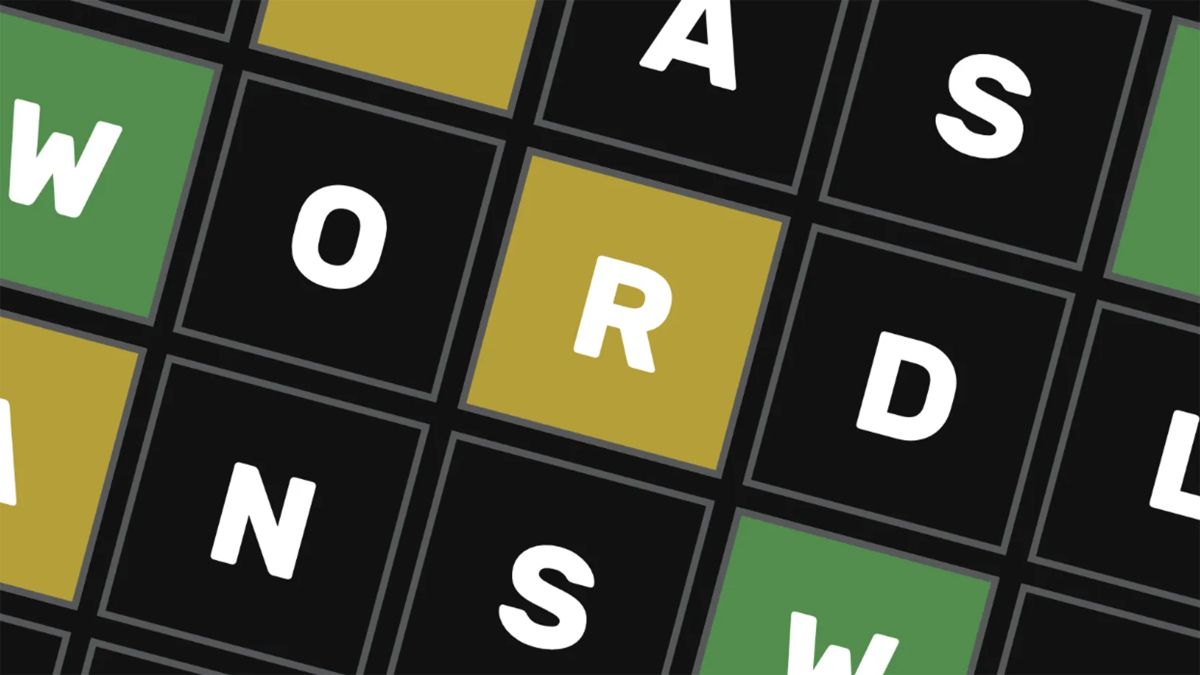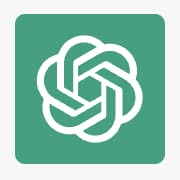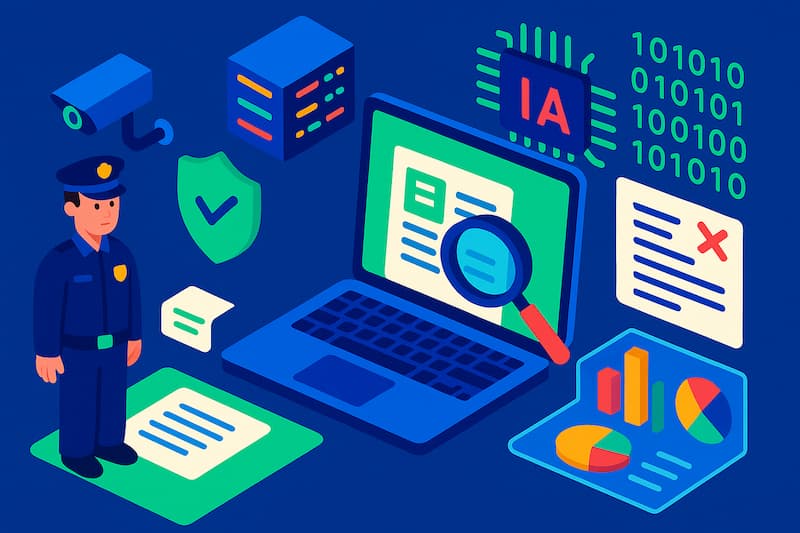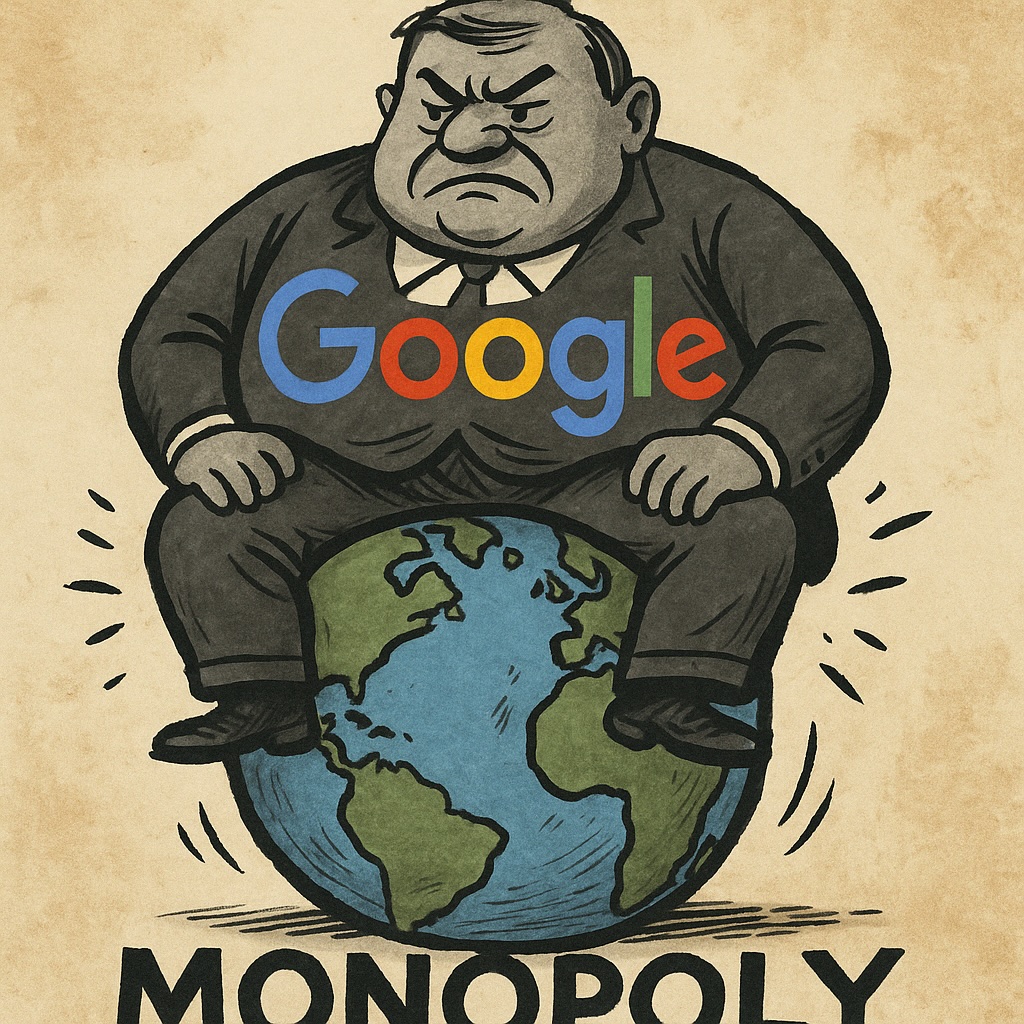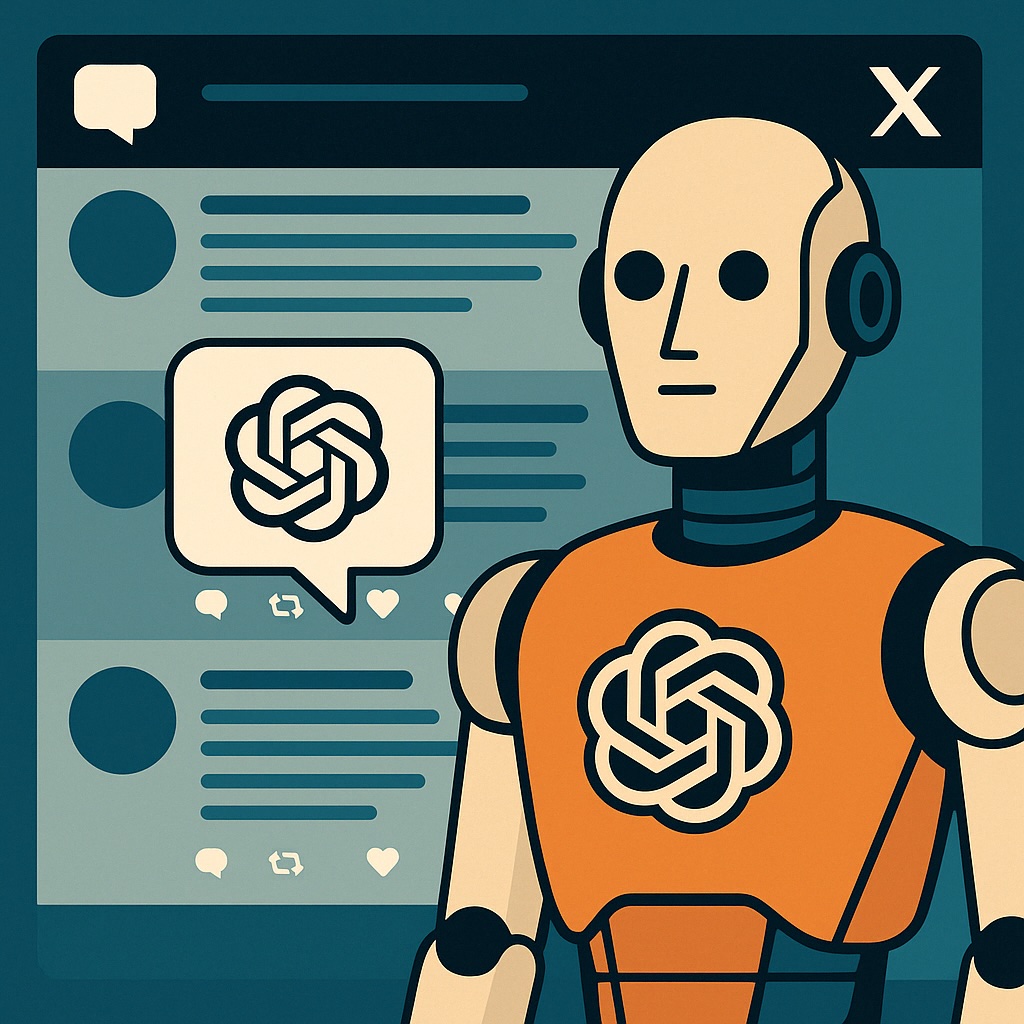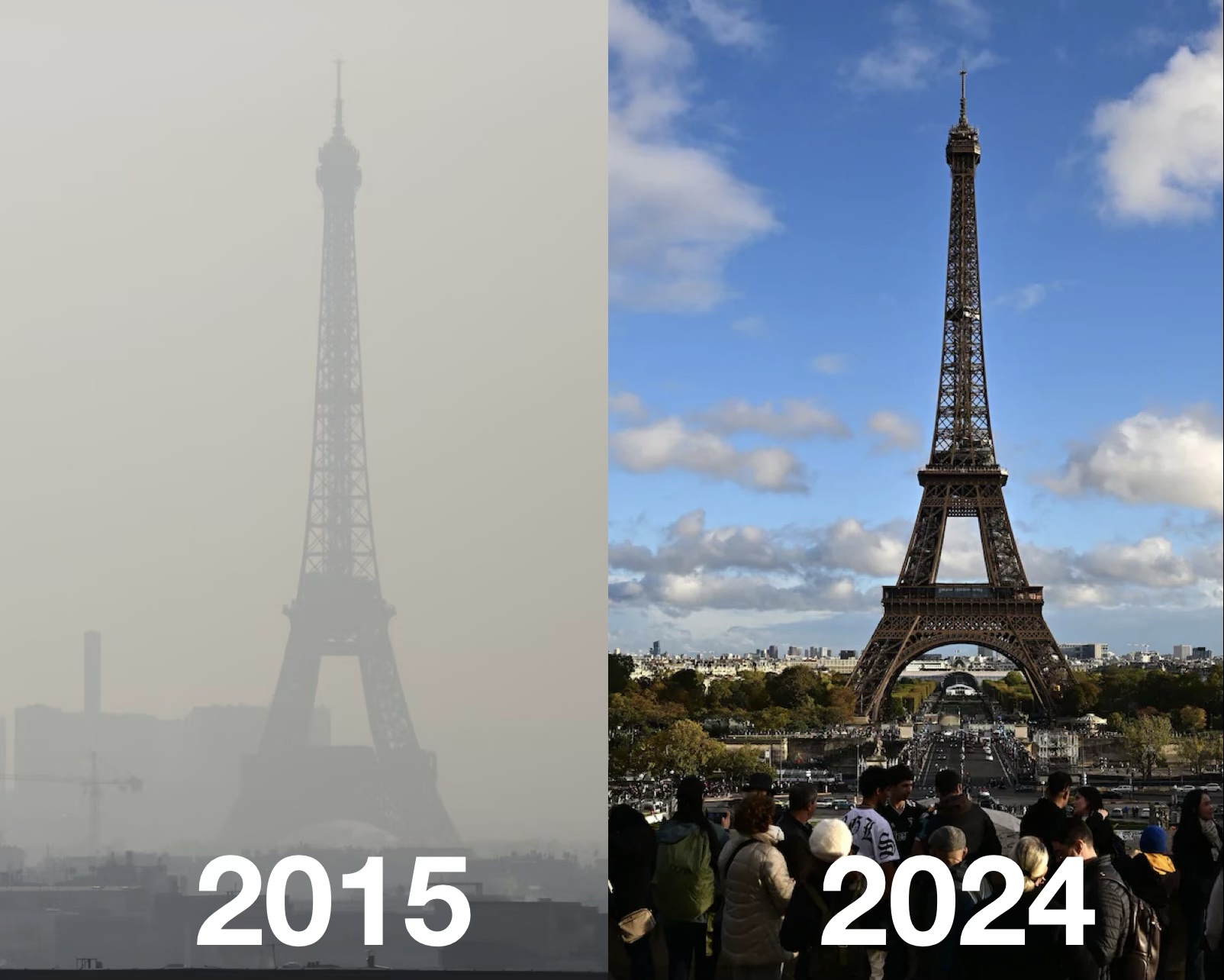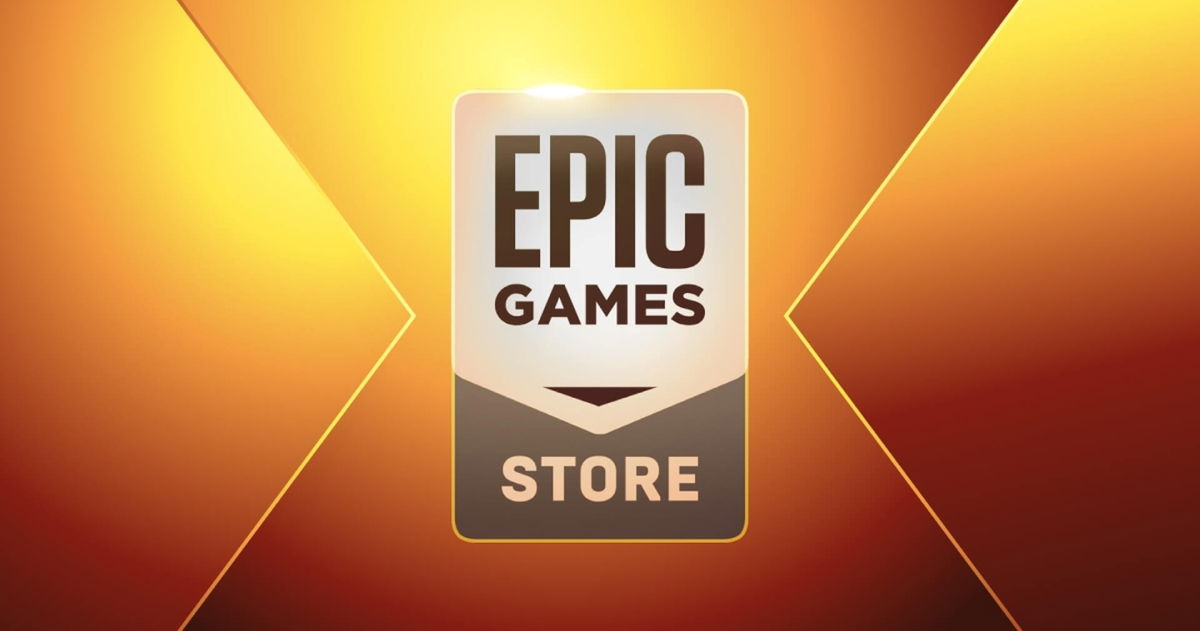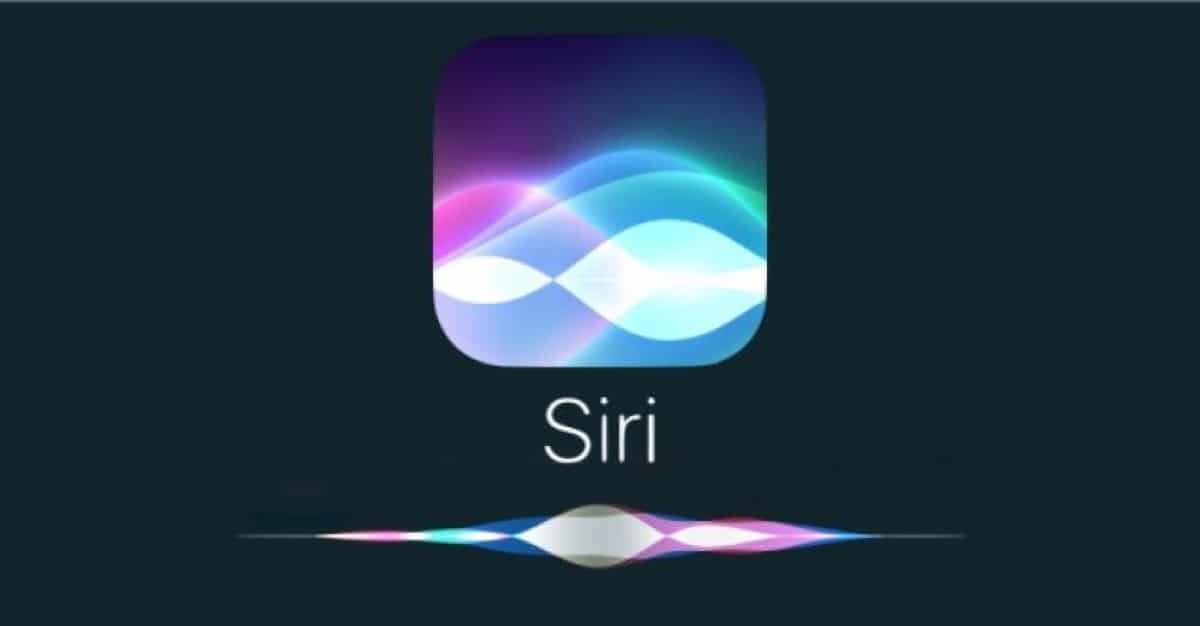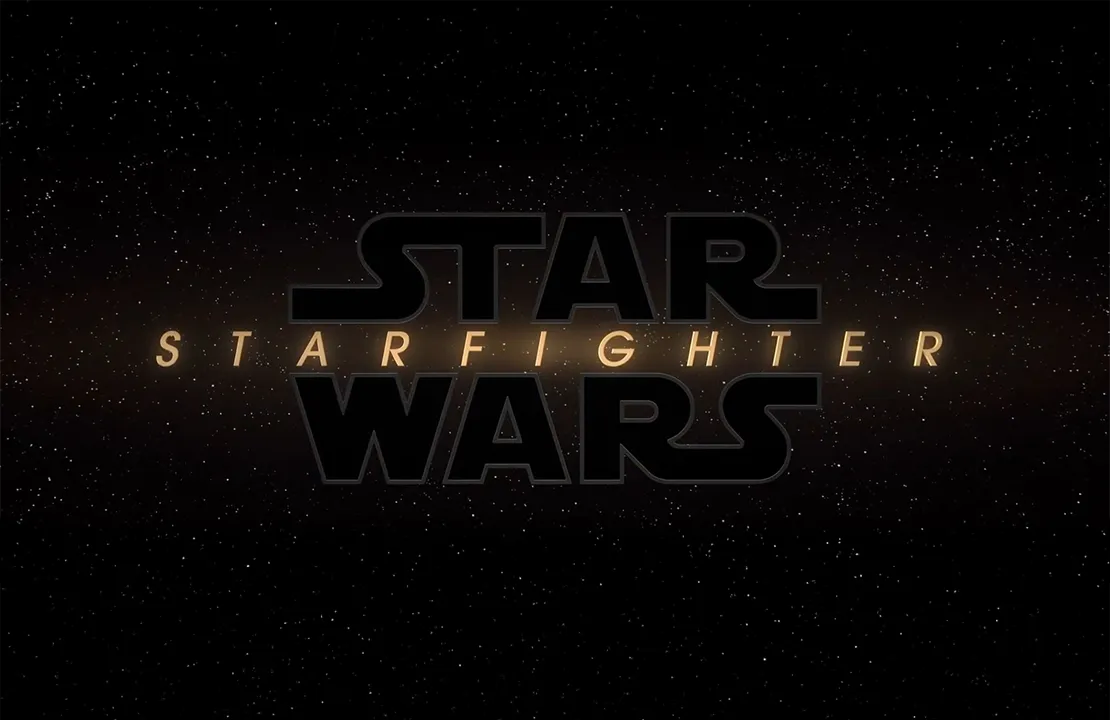Cómo grabar vídeos en modo Cine en tu iPhone: guía completa y consejos expertos
Consigue vídeos con efecto cine en tu iPhone. Descubre cómo usar, editar y aprovechar al máximo el modo Cine con todos sus trucos.


¿Te imaginas saber cómo grabar vídeos en modo Cine en tu iPhone y que parezcan sacados de una película de Hollywood? Ahora es posible gracias al modo Cine, una de las funcionalidades más revolucionarias que ha incorporado Apple en sus dispositivos de última generación. Este modo ha cambiado la forma en que los usuarios graban y editan vídeos usando su móvil, permitiendo crear escenas con mayor profundidad, enfoque dinámico y un toque profesional nunca visto hasta ahora en smartphones.
En esta guía exhaustiva te explicamos con todo detalle cómo grabar vídeos en modo Cine, qué modelos cuentan con esta función, cómo sacarle el máximo partido y qué trucos puedes aplicar para que el resultado final de tus vídeos sea de cine. Además, descubrirás consejos de expertos para editar tus vídeos, aprovechar todas las opciones creativas y resolver posibles dudas habituales. Si te gusta la fotografía móvil o quieres destacar en redes, sigue leyendo porque vas a descubrirlo todo sobre el modo Cine en iPhone. Vamos allá con cómo grabar vídeos en modo Cine en tu iPhone.
¿Qué es el modo Cine y qué lo hace tan especial?
El modo Cine es una función exclusiva de los iPhone más recientes (iPhone 13 en adelante) que permite grabar vídeos con profundidad de campo, es decir, añade un efecto de desenfoque en el fondo similar al que vemos en grandes producciones cinematográficas. Técnicamente, esto se llama efecto bokeh, y se consigue gracias a la combinación de sensores avanzados, procesadores ultrarrápidos y un potente software de inteligencia artificial desarrollado por Apple.
¿Por qué es tan revolucionario? Porque el iPhone detecta de forma automática el sujeto principal de la escena y difumina el resto, centrándose en la persona u objeto de interés y logrando un look profesional sin necesidad de equipos adicionales.
¿Qué modelos de iPhone permiten grabar en modo Cine?

No todos los iPhone disponen de esta funcionalidad. Actualmente, el modo Cine está disponible únicamente en las siguientes generaciones y modelos:
- iPhone 14 Pro Max
- iPhone 14 Pro
- iPhone 14 Plus
- iPhone 14
- iPhone 13 Pro Max
- iPhone 13 Pro
- iPhone 13
- iPhone 13 mini
Si tienes alguno de estos dispositivos, podrás disfrutar de todas las ventajas del modo Cine. Es importante además que tengas actualizado tu iPhone a la última versión de iOS para aprovechar cualquier mejora que Apple incorpore en cada actualización relacionada con la grabación de vídeo y el procesamiento de imagen.
¿Cómo funciona exactamente el modo Cine?
El modo Cine utiliza la potencia de los procesadores Apple y el sistema de cámaras múltiples para analizar la escena en tiempo real. Identifica automáticamente qué sujeto está en primer plano y aplica un desenfoque progresivo al fondo. Además, el iPhone es tan inteligente que puede anticipar la entrada en escena de personas u objetos, adaptando el enfoque de forma totalmente automática para mantener el efecto cinematográfico incluso cuando los sujetos se mueven.
Además de la inteligencia artificial, el usuario tiene el control total: puedes pulsar sobre la pantalla durante la grabación para cambiar el enfoque entre personas u objetos, logrando así ese efecto tan llamativo de transición de enfoque, muy usado en el cine profesional.
Guía completa paso a paso para grabar en modo Cine en tu iPhone
Grabar vídeos en modo Cine es sencillo si sigues estos pasos detallados:
- Abre la app Cámara de tu iPhone.
- Desliza para seleccionar el modo Cine: en la parte inferior de la pantalla, verás diferentes modos (Foto, Vídeo, Retrato, etc.), busca y pulsa sobre «Cine». Cuando esté activo, se resaltará generalmente en color amarillo.
- Enfoca al sujeto principal: aunque el iPhone detecta automáticamente el protagonista, puedes tocar en la pantalla el objeto o persona que quieres que destaque. El sistema ajustará el desenfoque del fondo en consecuencia.
- Pulsa el botón de grabación para empezar a grabar tu vídeo.
- Puedes cambiar el enfoque durante la grabación tocando sobre otras personas u objetos en la escena.
- Cuando hayas terminado, pulsa de nuevo el botón de grabación para detener.
Consejo experto: Si introduces una segunda persona u objeto a distinta distancia del iPhone, el sistema cambiará automáticamente el enfoque según la narrativa visual, dando ese efecto de transición profesional entre sujetos.
¿Qué ajustes y funciones puedes modificar en modo Cine?
El modo Cine no solo aporta desenfoque; incluye varias opciones para personalizar la grabación y conseguir resultados únicos. Entre las funciones que puedes configurar están:
- Control de profundidad: Puedes ajustar la intensidad del desenfoque de fondo (profundidad de campo) tocando el icono «f» y desplazando el control deslizante.
- Cambio de cámara: Cambia entre objetivo gran angular, ultra gran angular o teleobjetivo tocando el botón de zoom (1x, 3x, etc.).
- Ajuste de exposición: Pulsa el icono de exposición (+/-) y regula la luminosidad para adaptarla al entorno.
- Control del flash: Puedes encender, apagar o poner en automático el flash para mejorar la iluminación.
Además, el modo Cine es compatible con Dolby Vision HDR y suele ofrecer una resolución de hasta 1080p a 30 cuadros por segundo, lo que se traduce en una calidad de imagen realmente impresionante para grabaciones personales, vlogs, cortometrajes o contenido profesional para redes sociales.
Editar vídeos grabados en modo Cine: cómo retocar el enfoque a posteriori
Una de las mayores ventajas es que puedes ajustar el enfoque y la profundidad incluso después de haber grabado el vídeo. Así, si durante la grabación algún enfoque automático no es perfecto o si quieres centrar la atención en otro elemento, puedes corregirlo en la edición. Aquí tienes cómo hacerlo paso a paso:
- Abre la aplicación Fotos en tu iPhone.
- Selecciona el vídeo grabado en modo Cine que deseas editar.
- Pulsa «Editar» en la esquina superior derecha.
- Avanza o retrocede el vídeo usando el indicador de reproducción hasta la parte donde quieras cambiar el enfoque.
- Toca sobre el área o persona que quieres enfocar. El iPhone ajustará el enfoque desde ese punto en adelante.
- Guarda los cambios pulsando “OK”.
En la línea de tiempo verás puntos blancos y amarillos: los blancos indican cambios automáticos de enfoque y los amarillos los que has realizado tú, ya sea durante la grabación o la edición. Si te equivocas o quieres revertir un ajuste, simplemente pulsa sobre el punto y elimina la edición.
Consejos profesionales para obtener los mejores vídeos en modo Cine
La diferencia entre un vídeo más y uno realmente espectacular suele estar en los pequeños detalles. Aquí tienes los mejores trucos para aprovechar al máximo el modo Cine en tu iPhone:
- Céntrate en la iluminación: Si grabas en un entorno bien iluminado, el resultado será mucho más nítido y profesional. Puedes apoyarte en luces adicionales o ajustar la exposición.
- Utiliza un trípode: Mantener el móvil estable es clave para un desenfoque uniforme y transiciones de enfoque suaves. Un trípode sencillo puede marcar la diferencia.
- Juega con el desenfoque: Experimenta con distintos niveles de desenfoque según el ambiente o el mensaje que quieras transmitir. Un fondo muy difuminado puede realzar mucho el primer plano.
- Sácale partido al enfoque automático: Aprovecha la inteligencia del iPhone, pero no dudes en seleccionar manualmente el objeto cuando quieras destacar un elemento concreto, especialmente en escenas con varias personas u objetos en movimiento.
- Edita siempre después de grabar: No te conformes con el primer resultado. Edita el vídeo en la app Fotos, ajusta el enfoque y la luz, recorta las partes menos interesantes y, si lo deseas, añade música o transiciones con apps como iMovie.
¿Por qué usar el modo Cine? Beneficios y utilidades
El modo Cine da un salto cualitativo en la grabación de vídeos con el móvil. Estos son algunos de sus beneficios más destacados:
- Consigue un efecto bokeh profesional sin necesidad de cámaras de vídeo caras ni objetivos especializados.
- Aporta narrativa visual: el cambio de enfoque automático o manual permite contar historias con mayor riqueza, resaltando emociones y detalles.
- Ideal para cualquier usuario, tanto si eres un creador de contenidos como si solo quieres grabar recuerdos familiares con la máxima calidad.
- Posibilidad de editar el enfoque después de grabar, algo exclusivo y muy práctico para perfeccionar tus vídeos.
¿Qué tener en cuenta antes de grabar en modo Cine?
Antes de lanzarte a grabar, conviene revisar estos puntos para asegurarte de que obtienes el mejor resultado:
- Comprueba que tu dispositivo es compatible y está actualizado a la última versión de iOS.
- Limpia la lente de la cámara para evitar manchas o desenfoques indeseados.
- Planifica la toma: piensa en qué quieres destacar, mueve objetos de fondo que puedan distraer y aprovecha la composición de la escena.
- Presta especial atención al sonido: aunque el vídeo sea espectacular, un mal sonido puede arruinar el resultado. Si es posible, graba en ambientes silenciosos o emplea micrófonos externos.
Comparativa: modo Cine frente a modo Retrato y otras grabaciones
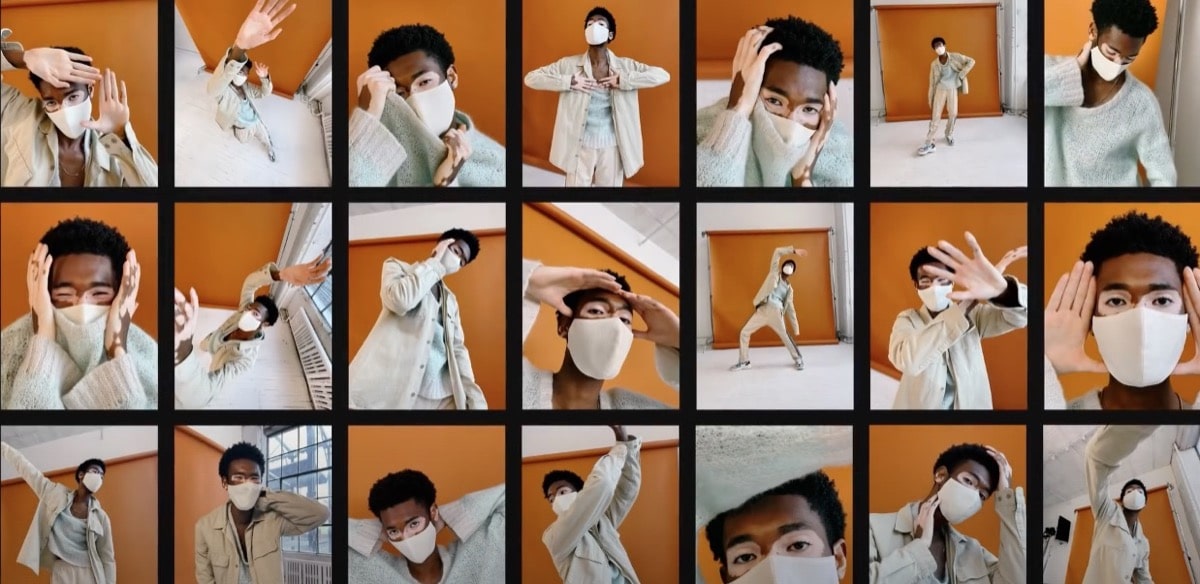
Hasta ahora, el modo Retrato revolucionó la fotografía móvil al permitir desenfoque en las fotos. El modo Cine lleva este concepto al vídeo, por lo que el impacto es aún mayor. Mientras el modo Retrato funciona solo en fotos, el modo Cine lo hace en vídeo y además permite editar el enfoque después de grabar. Si eres un entusiasta de la imagen móvil, notarás una diferencia abismal en creatividad y expresividad con tus vídeos.
¿Qué puedes grabar en modo Cine? Ideas y usos prácticos

El límite es tu creatividad. Aquí van algunas ideas para aprovechar al máximo el modo Cine:
- Vídeos familiares y de niños: Resalta a tu hijo/a mientras juega y desenfoca el fondo del parque, logrando un efecto tierno y profesional.
- Videoclips musicales caseros: Da protagonismo al artista y juega con el desenfoque de los instrumentos o del público.
- Vlogs y reseñas de productos: Haz que el producto destaque sobre todo lo demás, como hacen los influencers de tecnología y moda.
- Cortometrajes y proyectos creativos: Si eres aficionado al cine, experimenta con cambios de enfoque narrativos para contar historias de una forma visualmente impactante.
- Contenido para redes sociales: Marca la diferencia en Instagram, TikTok o YouTube con vídeos que sobresalgan frente al resto.
Preguntas frecuentes sobre el modo Cine en iPhone
¿El modo Cine reduce la calidad del vídeo? No, simplemente ofrece una resolución máxima de 1080p a 30 fps, pero el efecto visual es espectacular y no hay pérdida apreciable de calidad para la mayoría de usuarios.
¿Se puede usar el modo Cine con la cámara frontal? Sí, los modelos más recientes también lo permiten, ideal para entrevistas, selfis creativos o vlogs.
¿Ocupa más espacio en la memoria? Los vídeos grabados en modo Cine pueden ocupar algo más de espacio por el tratamiento del enfoque y el desenfoque, pero la diferencia no es muy significativa respecto a otros modos.
¿Puedo compartir y editar vídeos en modo Cine desde otro dispositivo? Puedes compartir los vídeos grabados, aunque la edición avanzada del enfoque solo está disponible en dispositivos Apple compatibles.
Antes de irnos comentarte que probablemente no sabías que el Apple Watch también tiene un modo cine, y te lo enseñamos en vídeo en este artículo llamado Así funciona el nuevo modo Cine de WatchOS 3.2
El modo Cine en iPhone es mucho más que un simple filtro: es la puerta de entrada a la grabación profesional desde el bolsillo. Usando todas sus funciones, configuraciones y consejos, puedes lograr vídeos impactantes, creativos y con un acabado que sorprende incluso a los más exigentes. Solo necesitas tu iPhone, una pizca de creatividad y ganas de experimentar para conseguir que tus vídeos sean dignos de la gran pantalla.